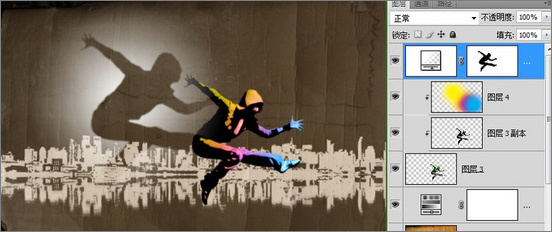4、添加光照效果
执行图层>新建填充图层>渐变,在弹出的新建图层对话框上点击确定。接下来设置渐变:从白色到透明,样式:径向,
角度:90,缩放:150%。勾选对齐图层,先不要着急点确定,把鼠标移动到画布上,用移动工具把渐变中心拖放到一
个合适的位置,我放在了画面偏左上的位置。好,点击确定。

5、给舞者添加影子
先抓取舞者的轮廓选区:切换至一个舞者图层。按住CTRL键左键单击图层缩略图。看,选区出现了。选择任意一个选择
工具,比如矩形选框工具,把鼠标移动到选区内部,拖动选区到一个合适的位置。

回到光照效果图层。给这一层加一个图层蒙版。选中蒙版,按下键盘上的DELETE键,删除选区内的光照,这样影子就出
现了。按下CTRL+D取消选区。按CTRL+T自由变换影子的大小。按住SHIFT键把影子拉大一些。这时我们双击蒙版左侧
的图层缩略图,再次打开渐变填充对话框,把缩放改小,只要能刚好托衬出影子就好。现在我们的画面大致是这样的:
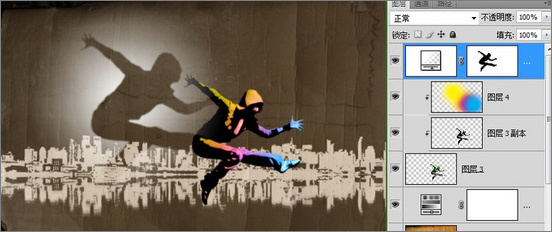
6、压暗画面
回到色相饱和度调整层,单击图层面板下方创建新的填充或调整图层按钮,新建一个色阶调整层,这样色阶调整层就会
在色相饱和度调整层的上方,调整中间调输入色阶至0.75。